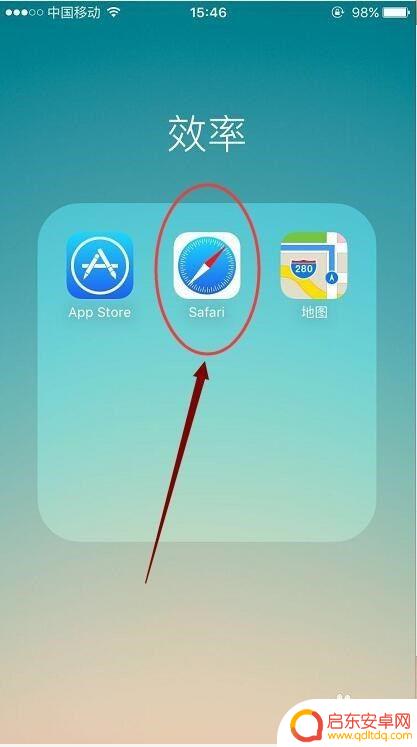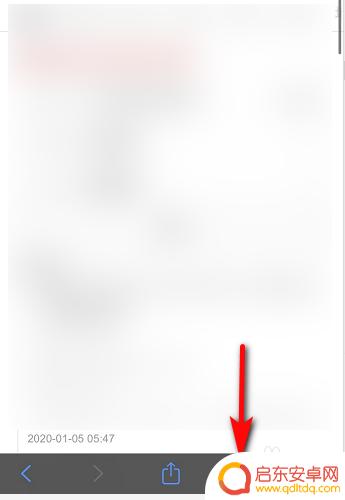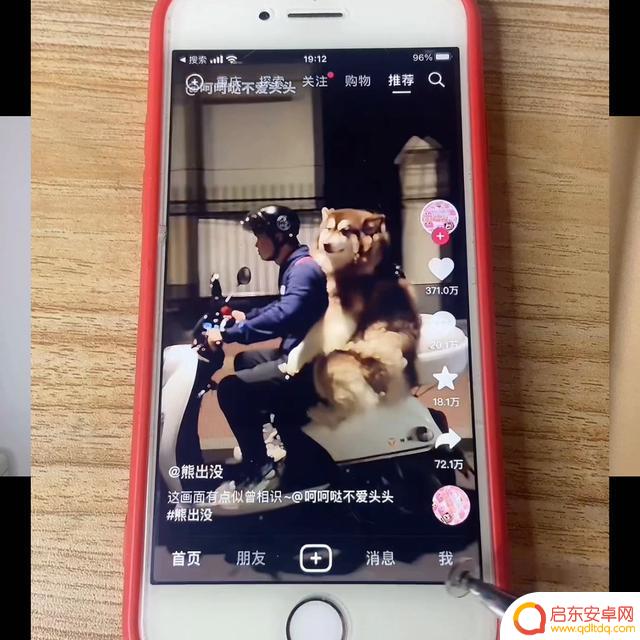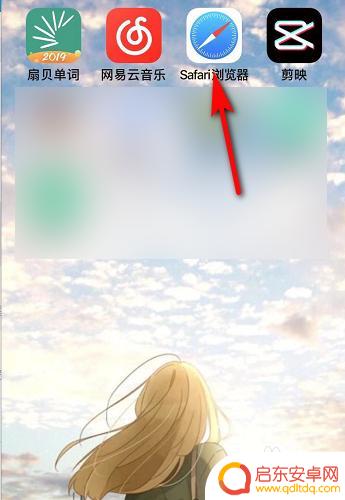苹果手机清理浏览痕迹 苹果手机Safari浏览器清理浏览记录步骤
在日常使用中我们经常会通过苹果手机的Safari浏览器浏览各种网页内容,然而随着浏览的增多,手机的浏览痕迹也会不断积累,为了保护个人隐私和提升手机运行效率,清理浏览痕迹成为了必不可少的一项操作。下面将介绍如何在苹果手机上清理Safari浏览器的浏览记录,让您的手机保持清爽和高效。
苹果手机Safari浏览器清理浏览记录步骤
操作方法:
1.点击手机上的“Safari浏览器”图标,打开它。
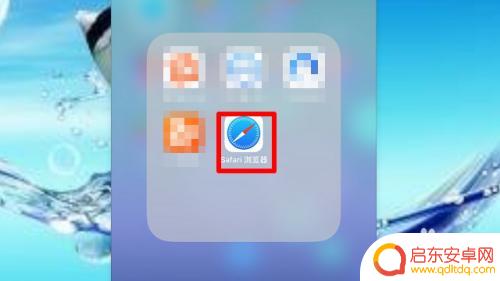
2.点击底部像一本翻开的书的小图标,如图。
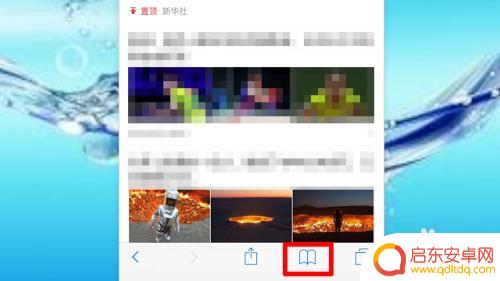
3.点击图中所示的小圆圈。
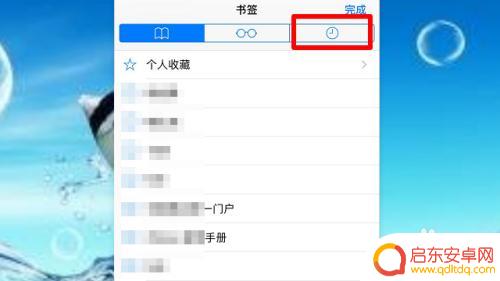
4.点击右下角“清除”。
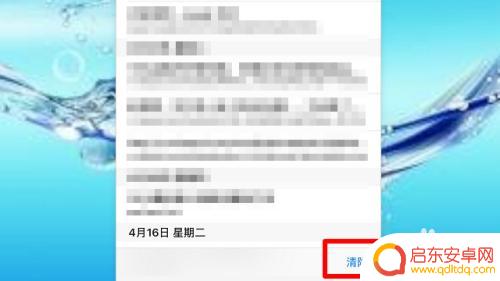
5.可以根据自己需要选择删除历史记录的时间,这里小编直接选择删除“所有时间”。
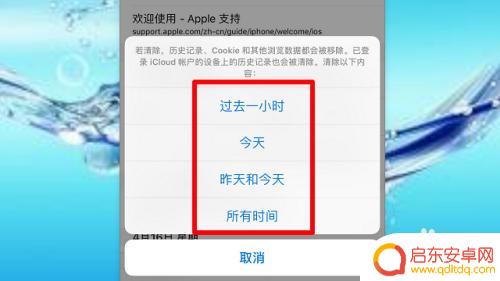
6.现在可以看到“历史记录”已经全部删除,是空白的了。
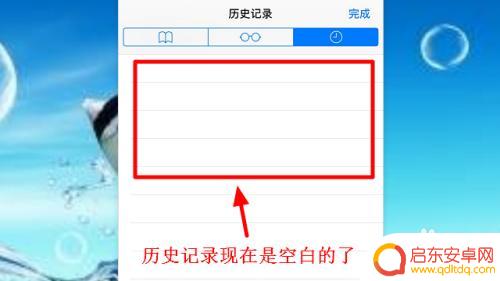
以上就是关于苹果手机清理浏览痕迹的所有内容,如果您遇到相同情况,可以按照这些方法来解决。
相关教程
-
苹果手机搜索痕迹如何消除 iphone手机怎么清除Safari浏览器的网页搜索记录
在日常使用iPhone手机浏览网页时,我们经常会留下各种搜索痕迹和浏览记录,苹果手机自带的Safari浏览器提供了清除搜索记录的功能,帮助用户保护隐私信息。很多用户可能并不清楚...
-
如何删除苹果手机浏览痕迹 苹果手机Chrome浏览器如何清除历史记录
在日常生活中,我们经常会使用手机浏览网页,而在浏览的过程中可能会留下一些不想被他人发现的痕迹,对于苹果手机用户来说,如何删除浏览痕迹成为一项重要的操作。特别是在使用Chrome...
-
抖音浏览记录变少(抖音浏览记录变少了)
教你三步清理抖音历史浏览记录。抖音的历史浏览记录一定要及时清理,知道为什么吗?如果不及时清理,不仅占用你的手机大量的内存。还会让你的手机越来越卡,你刷个微信、刷个抖音都很费劲。现在...
-
抖音暂无浏览记录(抖音暂无浏览记录怎么回事)
教你三步清理抖音历史浏览记录。抖音的历史浏览记录一定要及时清理,知道为什么吗?如果不及时清理,不仅占用你的手机大量的内存。还会让你的手机越来越卡,你刷个微信、刷个抖音都很费劲。现在...
-
苹果手机浏览怎么删 如何清除苹果手机Safari浏览器的历史记录
苹果手机是目前市场上最受欢迎的智能手机之一,其内置的Safari浏览器为用户提供了便捷的上网体验,随着我们在手机上浏览网页、观看视频和搜索信息的频繁使用,Safari浏览器的历...
-
抖音浏览过得视频(抖音浏览过得视频隐身再去浏览会显示吗)
教你两步操作清理抖音浏览记录。你知道为什么要及时清理抖音的历史记录吗?因为如果不清理干净,它不仅会占用手机的大量内存。而且还会让手机越来越卡,发信息刷抖音都费劲。今天我给大家分享一...
-
手机access怎么使用 手机怎么使用access
随着科技的不断发展,手机已经成为我们日常生活中必不可少的一部分,而手机access作为一种便捷的工具,更是受到了越来越多人的青睐。手机access怎么使用呢?如何让我们的手机更...
-
手机如何接上蓝牙耳机 蓝牙耳机与手机配对步骤
随着技术的不断升级,蓝牙耳机已经成为了我们生活中不可或缺的配件之一,对于初次使用蓝牙耳机的人来说,如何将蓝牙耳机与手机配对成了一个让人头疼的问题。事实上只要按照简单的步骤进行操...
-
华为手机小灯泡怎么关闭 华为手机桌面滑动时的灯泡怎么关掉
华为手机的小灯泡功能是一项非常实用的功能,它可以在我们使用手机时提供方便,在一些场景下,比如我们在晚上使用手机时,小灯泡可能会对我们的视觉造成一定的干扰。如何关闭华为手机的小灯...
-
苹果手机微信按住怎么设置 苹果手机微信语音话没说完就发出怎么办
在使用苹果手机微信时,有时候我们可能会遇到一些问题,比如在语音聊天时话没说完就不小心发出去了,这时候该怎么办呢?苹果手机微信提供了很方便的设置功能,可以帮助我们解决这个问题,下...